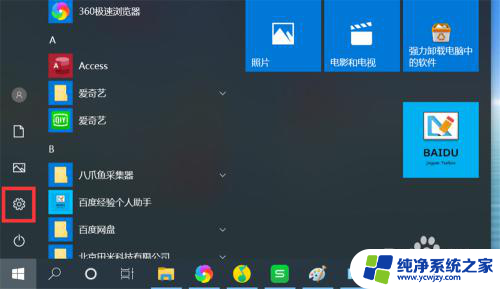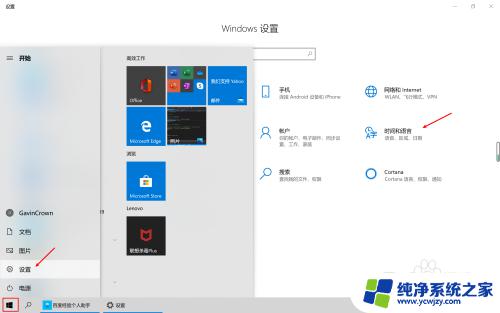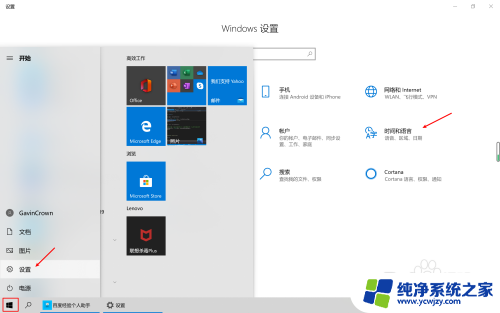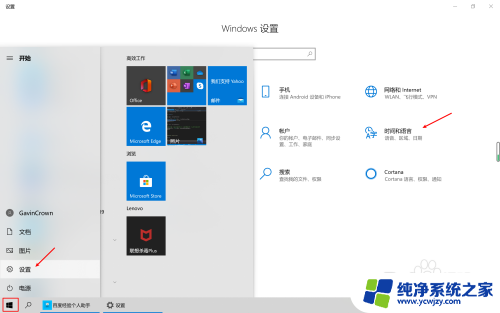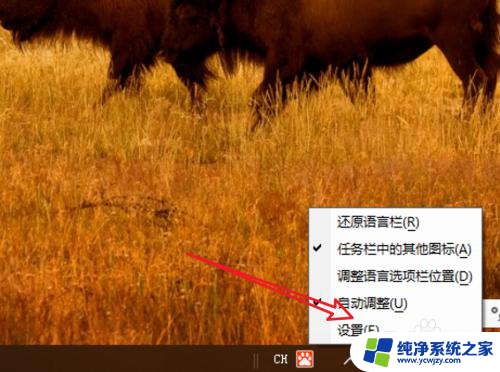输入法切换快捷键怎么改
更新时间:2024-07-22 11:59:26作者:jiang
在Windows 10系统中,输入法切换是我们常用的功能之一,如果想要修改输入法切换的快捷键,可以按照以下步骤进行操作。打开设置菜单,选择时间和语言,然后点击语言选项。接着在首选语言下方找到附加键盘布局并点击选项。在新弹出的窗口中,可以看到输入法切换选项,点击更改键盘快捷键,就可以自定义输入法切换的快捷键了。
操作方法:
1.点击“开始”—“设置”,打开Windows设置。
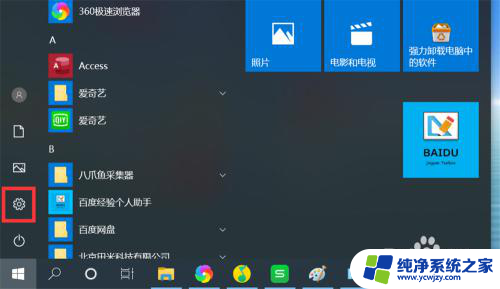
2.点击“时间和语言”,打开时间和语言界面。
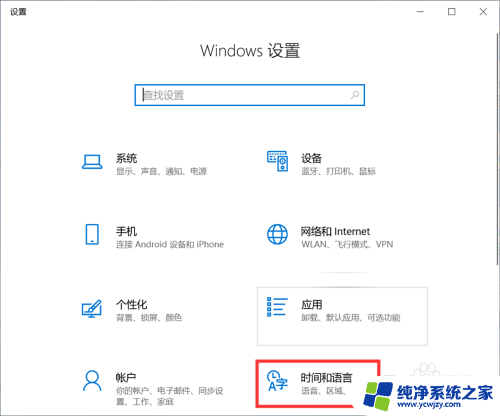
3.点击“语言”—“选择始终默认使用的输入法”,打开高级键盘设置。
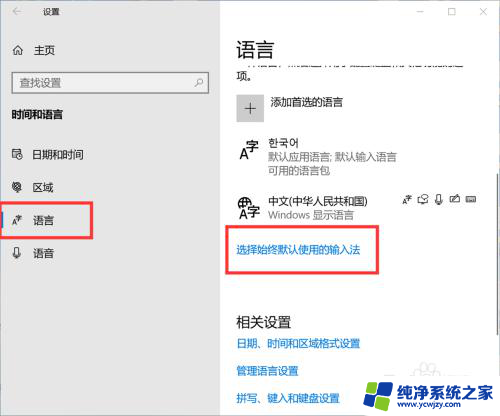
4.点击“输入语言热键”,打开高级键设置界面。
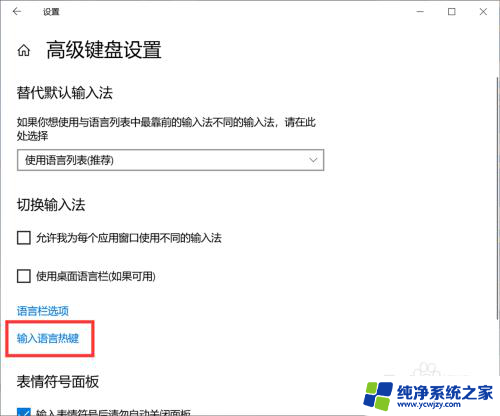
5.在操作列表中选择“在输入语言之间”,点击“更改按键顺序”。打开更改按键顺序界面。
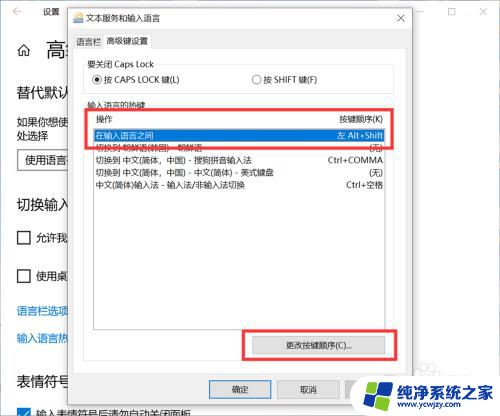
6.重新选择输入法切换快捷键,点击“确定”,即可更改输入法切换快捷键。
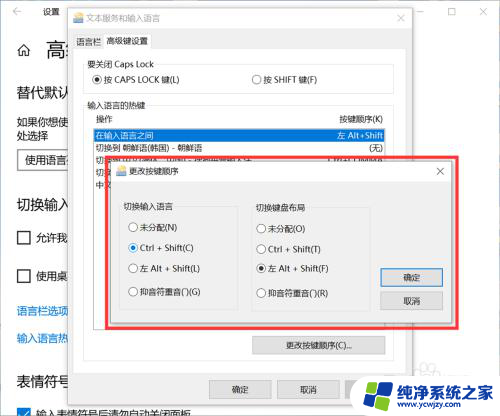
以上是如何更改输入法切换快捷键的完整内容,如果您遇到类似问题,可以参考本文中的步骤进行修复,希望对大家有所帮助。